Warum du wissen solltest, welchen Laptop-Akku du hast
Wenn du dir nicht sicher bist, welches Laptop-Modell du besitzt oder welchen Akku du benötigst, kannst du mit dem Battery Report unter Windows 11 ganz einfach die notwendigen Informationen auslesen.
Dieses integrierte Windows-Tool zeigt dir detaillierte Daten zu allen verbauten Batterien, deren Zustand und Kapazität.
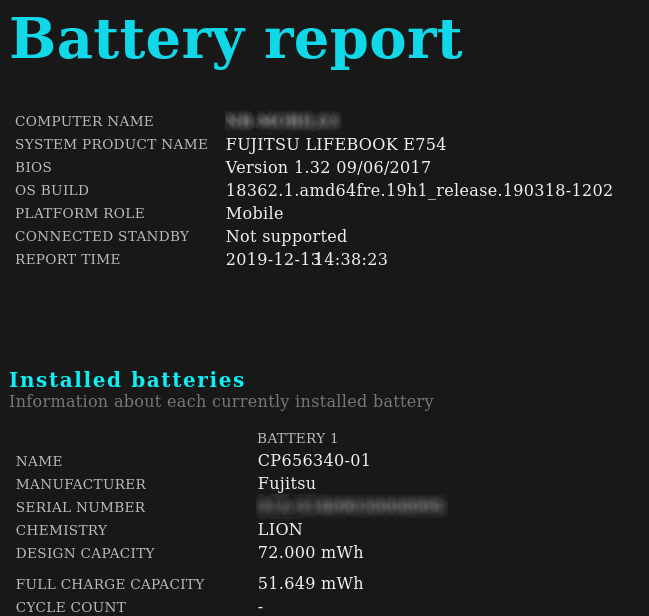

Battery Report unter Windows 11 erstellen – Schritt für Schritt
- Kommandozeile öffnen:
Drücke gleichzeitig die Windows-Taste + X und wähle im Menü „Windows PowerShell (Administrator)“ aus. - Als Administrator bestätigen:
Wenn Windows dich fragt, klicke auf „Ja“. - Befehl eingeben:
Gib folgenden Befehl ein und bestätige mit Enter:powercfg /batteryreport - Report öffnen:
Windows zeigt dir anschließend an, wo der Bericht gespeichert wurde – üblicherweise unter:
Diese Datei kannst du mit einem beliebigen Webbrowser ansehen.C:\Windows\System32\battery-report.html
(Screenshot oder Beispielauszug aus einem Battery Report – idealerweise mit Branding z. B. „Beispiel: IPC-Computer Werkstatt“)
Was der Battery Report verrät
Im Battery Report findest du u. a.:
- Akkumodell und Hersteller
- Seriennummer und Designkapazität
- Aktuelle Ladezustände und Ladezyklen
- Nutzungsverlauf und Verschleißgrad
Gerade die ersten beiden Abschnitte sind hilfreich, wenn du überprüfst, welcher Ersatzakku zu deinem Notebook passt.
Fazit: Akku-Infos an IPC-Computer schicken
Wenn du bei uns im IPC-Computer Shop einen neuen Laptop-Akku bestellen möchtest, kannst du den Battery Report gerne mitschicken.
Unser Technik-Team prüft anhand der Daten, ob der bestellte Akku wirklich kompatibel ist – das spart dir Zeit, Versandkosten und mögliche Fehlbestellungen.
Der Battery Report ist ein einfaches, aber mächtiges Tool, um genaue Informationen über deinen Notebook-Akku zu erhalten.
Mit wenigen Klicks kannst du prüfen, welches Modell du hast und sicherstellen, dass du den passenden Ersatzakku bestellst.
Wo kann ich bestellen?
Hier findest du viele hundert Original Notebook Akkus zur Sofortlieferung im IPC-Shop.
